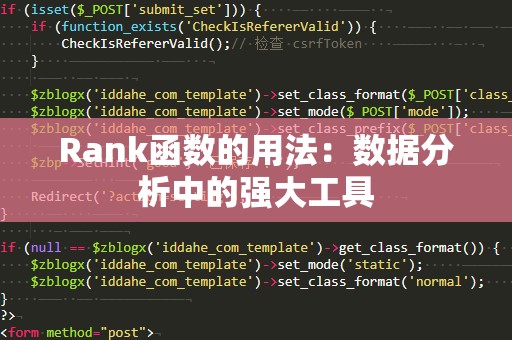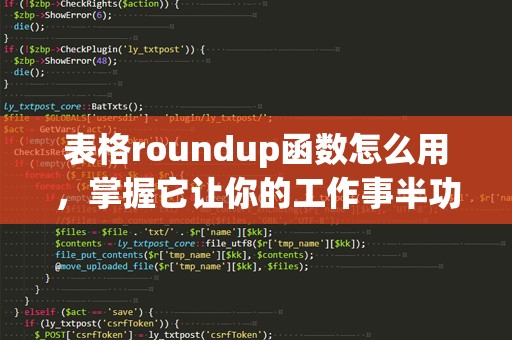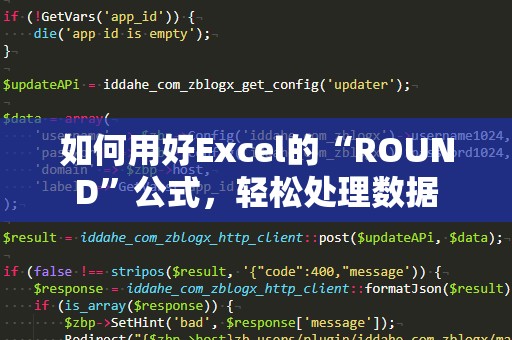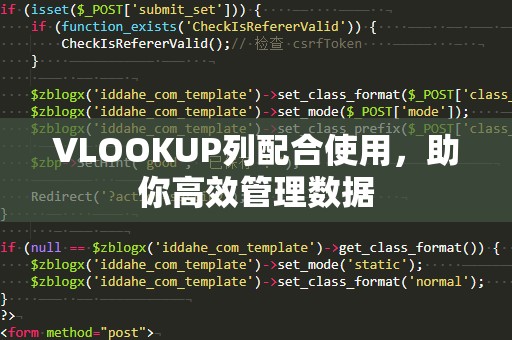探索Excel的神奇世界——OFFSET函数简介
在日常的工作和学习中,Excel是我们常常接触的工具之一。无论是处理财务报表、分析市场数据,还是整理员工考勤,Excel凭借其强大的数据处理能力,成为了我们办公时的好帮手。而在Excel中,有一项神奇的功能,它能够帮助你动态引用数据区域,实现自动化的数据处理,这就是OFFSET函数。
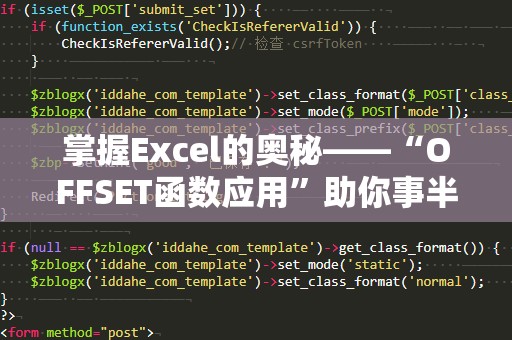
OFFSET函数,顾名思义,就是“偏移”函数,它允许你从一个指定的单元格或区域出发,按照指定的行数和列数偏移,返回一个新的单元格或区域。最常见的应用场景之一便是动态引用。当你需要根据某些条件动态获取数据时,OFFSET函数无疑是一个利器。
OFFSET函数的基本语法
OFFSET函数的基本语法如下:
OFFSET(参考单元格,行偏移,列偏移,高度,宽度)
参考单元格:你起始的单元格位置。
行偏移:从参考单元格开始,偏移多少行,正数为向下偏移,负数为向上偏移。
列偏移:从参考单元格开始,偏移多少列,正数为向右偏移,负数为向左偏移。
高度:你要返回的区域的行数(默认为1)。
宽度:你要返回的区域的列数(默认为1)。
例如,假设你选择A1作为参考单元格,如果你想从A1单元格开始,偏移2行,1列的位置,那么OFFSET函数的语法将是:
OFFSET(A1,2,1)
这样,你将得到C3单元格的数据。
OFFSET函数的应用场景
动态数据区域的引用
在一些数据分析中,我们经常会遇到这样的情况:需要根据数据量的变化来动态调整引用的区域。比如,当你的数据表格内容不断增多时,手动调整公式中的引用区域既费时又容易出错。这个时候,OFFSET函数就能帮你自动调整引用区域,确保公式始终能够正确工作。
比如,你有一个员工考勤表,数据区域从A1到A10。每个月数据都会新增一行员工考勤记录,你可以通过OFFSET函数设置动态范围,避免每次都手动修改数据引用区域。
例如,使用以下公式动态引用A列的数据:
OFFSET(A1,0,0,COUNTA(A:A),1)
这里的COUNTA(A:A)会自动计算A列的数据个数,确保引用的区域始终能够覆盖到最新的数据。
复杂条件下的动态计算
在财务报表或销售数据分析中,我们时常需要根据条件进行计算,而这些条件可能随着时间、区域或其他因素发生变化。通过OFFSET函数,我们可以创建动态计算区域,自动调整结果。
假设你需要计算一个销售区域在不同月份的总销量。你可以通过OFFSET函数动态选择每个月的销量数据,而无需手动修改引用的单元格。
OFFSET函数的优势
动态性强:OFFSET函数能够根据数据变化自动调整引用区域,避免手动修改,提高工作效率。
灵活性高:通过灵活设置偏移量,可以实现各种复杂的引用和计算操作,满足不同场景的需求。
提升自动化水平:当你将OFFSET函数与其他函数如SUM、AVERAGE、COUNTIF等结合使用时,可以实现更加高效和自动化的数据处理。
进阶应用:将OFFSET函数与其他函数结合使用
虽然OFFSET函数本身非常强大,但它的真正威力往往体现在与其他函数的结合使用上。我们将通过几个实际案例来展示OFFSET函数与其他函数的强大组合。
1.动态求和
假设你有一个销售数据表,表格中的销售数据每个月都会新增,你希望计算过去3个月的销售总额。传统的方法是手动调整求和区域,而通过OFFSET函数,你可以实现动态求和。
例如,假设你的数据从B2到B12,每一行代表一个月的销售数据。你可以使用以下公式计算过去3个月的销售总额:
SUM(OFFSET(B2,COUNTA(B:B)-3,0,3,1))
这个公式通过OFFSET函数,动态获取最后3个月的销售数据并进行求和。无论数据表中有多少行,公式都能够正确地自动调整。
2.动态平均值计算
假如你有一个成绩单,包含了多个学生的考试成绩。你希望计算某一学生最近5次考试的平均成绩,而这个学生的成绩会不断增加。你可以使用OFFSET函数结合AVERAGE函数,动态计算最近5次的平均成绩。
例如,如果该学生的成绩从C2开始,使用以下公式:
AVERAGE(OFFSET(C2,COUNTA(C:C)-5,0,5,1))
该公式通过动态调整引用的区域,计算出最近5次考试的平均成绩。每次新增成绩时,公式会自动更新,确保计算结果的准确性。
3.数据验证与条件格式化
在数据分析和报表中,我们常常需要根据某些条件对数据进行格式化或验证。OFFSET函数在这方面也可以发挥作用。比如,在一份销售报表中,你希望自动高亮显示最近3个月销量大于1000的产品,可以通过OFFSET函数与条件格式化相结合,实现自动化标记。
具体操作可以使用类似下面的公式:
=OFFSET(B2,ROW()-2,0)>1000
这样,满足条件的单元格就会被高亮显示,帮助你快速识别关键数据。
总结
OFFSET函数是Excel中一个非常强大且灵活的工具,它能够根据偏移量动态调整引用区域,并与其他函数结合使用,解决许多实际工作中的问题。无论你是在进行数据分析、财务报表处理,还是市场趋势分析,掌握OFFSET函数都将大大提高你的工作效率。
通过实际案例,我们可以看到OFFSET函数在动态引用、条件计算、数据验证等方面的广泛应用。它不仅能帮助你简化繁琐的操作,还能使你的Excel工作表变得更加智能和高效。无论你是Excel新手,还是有一定基础的用户,学会运用OFFSET函数,都将助你成为数据处理的高手。
在未来的工作中,OFFSET函数将继续帮助你应对更多挑战,提升办公效率,真正实现事半功倍!